티스토리 뷰
아웃룩 서명 설정, 서명 만들기 따라하자

아웃룩은 메일을 빠르게 확인할 수 있고, 여러 메일을 통합해서 보고 쓰기가 가능해서 대체적으로 회사에서 자주 사용된다. 필자가 지금까지 3번 이직을 했는데, 모든 회사에서 아웃룩을 사용했었다.
첫 회사에 취직하여 아웃룩을 처음 접했을 때, 정말로 괜찮은 메일 통합 프로그램이라는 생각을 했다.
직원들이 모두 확인해야하는 회사메일과 개인메일을 한번에 볼 수 있어서 괜찮았고, 업무에 관련된 메일을 빠르게 확인 할 수 있어서 만족스러웠다.
회사에 소속되어 아웃룩을 사용하려면 필수적으로 아웃룩 서명 설정을 해줘야한다.
메일을 보낼 때 마다 내 소속정보를 기재하는 건 정말 번거롭기 때문이다.
아웃룩 서명 설정을 해놓으면, 클릭 한번으로 메일에 서명을 적용할 수 있다.
아웃룩 서명 설정 만들기


먼저 아웃룩을 실행한 후, 상단에 파일을 클릭해준다.
파일 창이 뜨면, 왼쪽 메뉴에서 [옵션]을 클릭해준다.

아웃룩 옵션 창이 뜨는데, 여기서 [메일]을 클릭
'메시지 서명을 만들거나 수정합니다'에서 [서명]을 클릭한다.

본격적으로 아웃룩 서명 설정이다.
서명 및 편지지 창에서 [새로 만들기]를 클릭해준다.
이후 본인이 원하는 서명의 이름을 작성한 후 확인을 눌러준다.

자신이 원하는 서명을 작성해준다.
기본적인 소속정보를 작성해주면 된다.
모든 아웃룩 서명 만들기가 끝났으면, 오른쪽 상단에 [전자 메일 계정]에서 원하는 메일을 설정한 후 확인을 클릭해준다.

이제 모든 아웃룩 서명 설정이 완료됐으며, 실제로 어떻게 사용하는지 알려주겠다.
새 전자 메일을 클릭하면 위와 같이 메일 작성 창이 뜨는데, 상단 메뉴에서 [서명]을 클릭
이 후 확장창에서 본인이 저장한 서명이름을 클릭해준다.
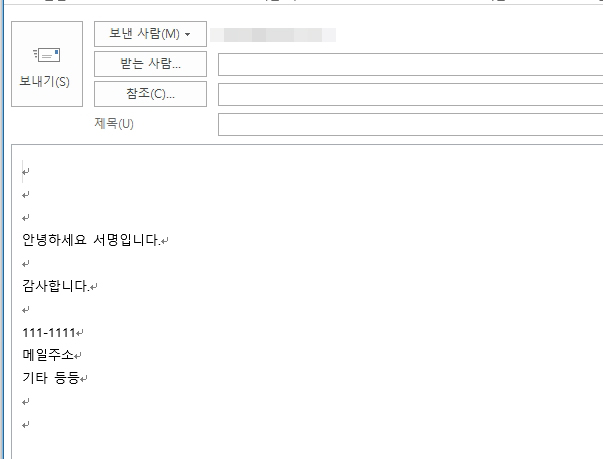
그럼 위와 같이 본인이 저장한 서명이 메일 작성란에 자동으로 기입된다.
아웃룩 서명 설정은 한개만 가능한 것이 아닌, 여러개로 만들 수 있어서 상황에 맞게 서명을 사용해주면 된다.
'IT 컴퓨터관련' 카테고리의 다른 글
| MS 워드 한페이지만 가로 만들기 초간단 (0) | 2021.03.29 |
|---|---|
| 아웃룩 메일 백업, 자동 백업 방법 알아보자 (0) | 2021.03.25 |
| 파워포인트 안내선 추가 및 삭제 방법 (0) | 2021.03.18 |
| 한글 글자간격 늘리기 줄이기 단축키 쉽다 (0) | 2021.03.17 |
| 엑셀 위첨자 아래첨자 단축키 사용법 (0) | 2021.03.10 |
- Total
- Today
- Yesterday
- 구글드라이브 정기결제 취소
- 크롬 시작페이지 설정
- 여권번호 확인방법
- 통신판매업 폐업신고
- 포토샵 클리핑 마스크 사진 교체 방법
- 통신판매업 폐업
- 어린이 킥보드
- 포토샵 모자이크
- 엑셀 도장 투명하게
- 자동차 사고이력조회
- 컴퓨터 절전모드 해제방법
- 수면 부족 증상
- 교통사고 사실확인원 발급방법
- 구글 드라이브 정기결제
- 포토샵 클리핑 마스크 단축키
- 토트넘
- 포토샵 누끼따기
- 여권번호 조회
- cj대한통운 반품접수
- cj대한통운 반품예약
- 파일 확장자 변경
- 구글 드라이브 정기결제 취소방법
- 컴퓨터 절전모드 해제
- 포토샵 사진 크기 조절
- 콧물
- 포토샵 도장 브러쉬 만들기
- 자동차 사고이력조회서비스
- 컴퓨터 절전모드 푸는방법
- 메인보드 확인하는법
- 클리핑 마스크 단축키
| 일 | 월 | 화 | 수 | 목 | 금 | 토 |
|---|---|---|---|---|---|---|
| 1 | 2 | 3 | 4 | 5 | ||
| 6 | 7 | 8 | 9 | 10 | 11 | 12 |
| 13 | 14 | 15 | 16 | 17 | 18 | 19 |
| 20 | 21 | 22 | 23 | 24 | 25 | 26 |
| 27 | 28 | 29 | 30 |
